
Beste Android SD-Karten-Manager-Apps und -Tools [Update 2025]

Eine SD-Karte ist eine wichtige Komponente vieler Android Geräte. Sie dient zur Speichererweiterung und zum Speichern persönlicher Dateien wie Fotos, Videos, Musik und Dokumente. Die Verwaltung des Inhalts einer SD-Karte ist jedoch nicht immer einfach, insbesondere wenn Sie Dateien organisieren, Daten auf einen Computer übertragen oder wichtige Inhalte sichern möchten. Glücklicherweise machen verschiedene Android SD-Kartenverwaltungstools diesen Vorgang schneller und effizienter.
In diesem Leitfaden stellen wir sechs beliebte Android SD-Kartenmanager vor, darunter Desktop-Software und mobile Apps. Egal, ob Sie Ihre Daten lieber vom PC oder direkt auf Ihrem Android Gerät verwalten möchten, unten finden Sie die passende Lösung.
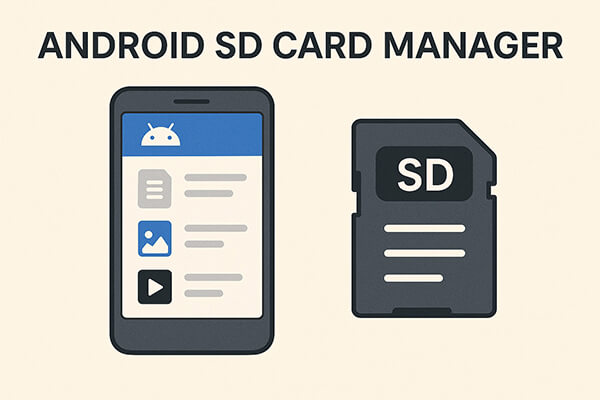
Coolmuster Android Assistant ist ein vollwertiges Android Datenverwaltungstool. Es unterstützt die Verwaltung von SD-Kartendaten, die Sicherung Ihres Telefons , den Export/Import von Dateien sowie die Verwaltung von Kontakten, Nachrichten und mehr. Sie können es über den PC nutzen oder die Android Version direkt installieren, wenn Sie lieber auf Ihrem Telefon arbeiten.
Wie verwende ich diesen Android SD-Kartenmanager?
01 Installieren und starten Sie Coolmuster Android Assistant auf Ihrem Computer.
02 Verbinden Sie Ihr Android Gerät, einschließlich der SD-Karte, mit dem Computer und aktivieren Sie das USB-Debugging auf Ihrem Telefon, wie aufgefordert.

03 Nach erfolgreicher Verbindung werden Ihnen die wichtigsten Informationen zu Ihrem Android Gerät in diesem Programm angezeigt. Um eine SD-Karte zu verwalten, können Sie im linken Fenster, z. B. „Fotos“, „Apps“, „Musik“, „Fotos“, „Videos“ oder „Bücher“ auswählen.

Hier ist das offizielle Video zur Verwendung des Android SD-Karten-Managers.
Files by Google ist ein intelligenter und übersichtlicher Dateimanager von Google. Er bietet Speicherplatz frei , hilft Nutzern beim Bereinigen von Junk-Dateien und verwaltet den Speicher, einschließlich SD-Karteninhalten. Er ist leicht und kostenlos.
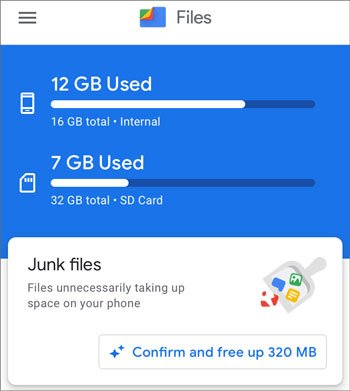
Solid Explorer ist ein leistungsstarker Dateimanager mit zwei Fenstern, umfangreichen Anpassungsmöglichkeiten und sicherer Dateiverschlüsselung. Er unterstützt die vollständige SD-Kartenverwaltung, Cloud-Integration, FTP und mehr.
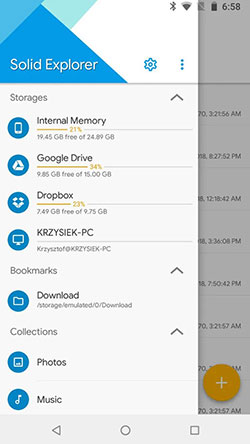
SD Card Manager (Dateimanager) ist ein leichtgewichtiger und benutzerfreundlicher Android SD-Kartenmanager, der Nutzern die Verwaltung der auf ihren SD-Karten gespeicherten Dateien erleichtert. Mit grundlegenden Tools wie Kopieren, Verschieben, Löschen und Umbenennen sowie optionalem Root-Zugriff eignet er sich sowohl für Alltagsnutzer als auch für erfahrene Nutzer.
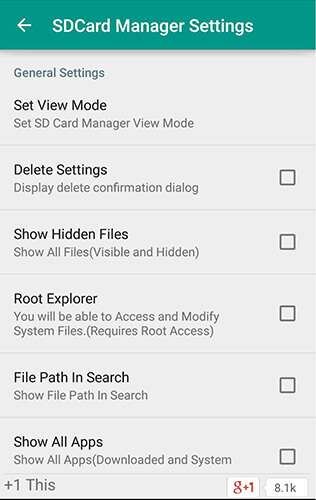
Wenn Sie nach einem vielseitigen Android SD-Kartenmanager suchen, der Dateien, Medien und Apps an einem Ort verwaltet, bietet SD Card & File Manager eine praktische und benutzerfreundliche Lösung für die alltägliche Dateiverwaltung und -organisation.
Der SD Card & File Manager ist ein umfassender SD-Kartenmanager für Android , der Dateisuche, Medienanzeige und App-Verwaltung in einem Tool vereint. Nutzer können damit Inhalte auf ihren SD-Karten und im internen Speicher einfach verwalten und so die Organisation und Übertragung von Dateien schneller und intuitiver gestalten.
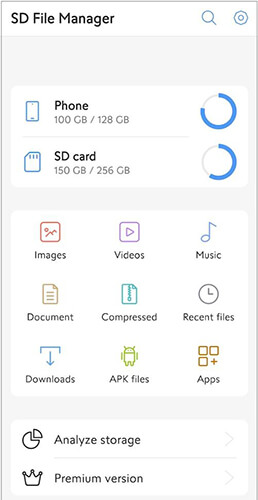
MOBILedit ist eine leistungsstarke PC-basierte Suite zur Mobilgeräteverwaltung. Sie unterstützt den direkten Zugriff auf SD-Kartendateien, die Bearbeitung von Telefoninhalten, die Kontaktübertragung sowie die vollständige Sicherung und Wiederherstellung.

In diesem Artikel werden 6 SD-Kartenmanager vorgestellt. Viele davon scheinen eine gute Wahl für die Verwaltung Ihrer Android SD-Karte zu sein. Die Effektivität dieser Verwaltung erweist sich jedoch selten als erwiesen. Im Gegensatz zu anderen Programmen von Drittanbietern ist Coolmuster Android Assistant der am meisten empfohlene Android -SD-Kartenmanager. Er unterstützt sowohl Desktop- als auch Android Anwendungen. Er ermöglicht Ihnen eine einfache Vorschau und sichere Verwaltung aller Daten auf Ihrer SD-Karte und macht jeden Vorgang nachvollziehbar. Dank seiner hervorragenden Leistung können Sie die Funktionen uneingeschränkt nutzen.
Wenn Sie bei der Verwendung Hilfe benötigen, teilen Sie uns dies bitte in den Kommentaren mit.
Weitere Artikel:
So sichern Sie Android Telefon auf einer SD-Karte [5 einfache Methoden]
So verschieben Sie Apps auf die SD-Karte unter Android : 3 Möglichkeiten, Speicherplatz freizugeben
So übertragen Sie Daten von der SD-Karte auf Android Telefon [Top 4 Tipps]
So sichern Sie eine SD-Karte unter Android : 4 einfache Methoden erklärt





